En un artículo anterior en Cómo editar una página web Mientras guardaba en PDF , pudimos editar casi cualquier página web utilizando un marcador antes de imprimirla o guardarla como PDF. Puede recordar que un marcador es Javascript insertado en el campo URL de cualquier marcador en cualquier navegador. Como cualquier otro marcador de uso frecuente, son más útiles cuando se colocan en la barra de marcadores que, si ha elegido mostrarlo, está disponible mientras se encuentra en cualquier página web.
Aunque los marcadores use Javascript, no necesita saber Javascript ya que cientos de marcadores de Javascript están disponibles públicamente en Internet. Para demostrar cómo crear un marcador, usamos Google Chrome porque Chrome es el navegador más popular. Sin embargo, deberías poder hacer esto en cualquier navegador.
Tu barra de marcadores
Primero, asegurémonos de tener activada la barra de marcadores. Hazlo haciendo clic en esos tres puntos verticales cerca de la esquina superior derecha de tu navegador. Luego, mueva el puntero hacia abajo sobre los”Marcadores”y luego hacia arriba y hacia abajo como se muestra a continuación para asegurarse de que la”Mostrar barra de marcadores”esté marcada. Si ya lo está, está todo listo. De lo contrario, debe verificarlo para tener un lugar útil para sus marcadores.
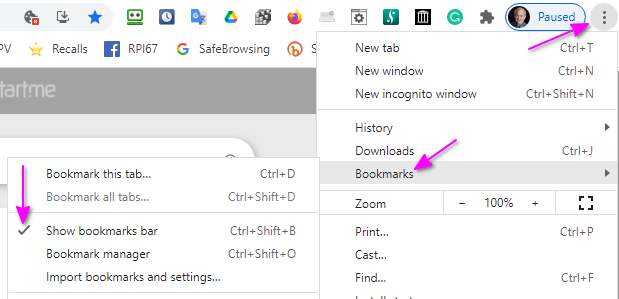
Buscar en un sitio web
¿No es molesto cuando estás en una página web, decides que te gustaría buscar en todo el sitio web y no ¿Proporcionas un botón de búsqueda? Creemos un marcador útil que buscará en todo el sitio web de cualquier página web en la que se encuentre en el momento de hacer clic en este marcador.
1. Abra su navegador y vaya a cualquier página web. (Sí, CUALQUIER página web.)
2. Cree un marcador haciendo clic en la estrella de cinco puntas en el extremo derecho del espacio de direcciones de la página web y verá esta imagen similar.
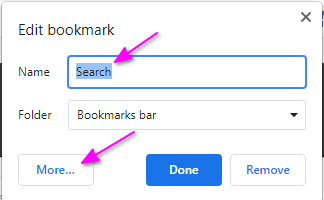
3. Nómbrelo”Buscar”(o cualquier otro nombre que desee) como se muestra en la imagen de arriba. Tenga en cuenta que mantener el nombre corto significa que ocupará un espacio menos valioso en la barra de marcadores.
4. Haga clic en el botón”Más…”como se muestra en la imagen de arriba.
5. Ahora verá algo como la imagen a continuación, pero con la dirección de la página web en el campo URL. Elimine todo en ese campo de URL y asegúrese de que la”barra de marcadores”esté resaltada haciendo clic en ella.
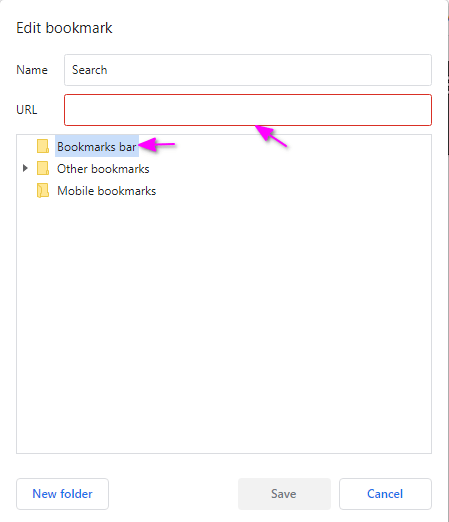
6. Copie con cuidado (Ctrl-C) la cadena de caracteres EXACTAMENTE como se muestra a continuación en el campo URL y haga clic en el botón”Guardar”que se muestra arriba:
javascript: (function () {void (q=prompt (‘¿Qué buscando?’,”)); if (q) location.href=’https://www.google.com/search? q=site% 3A’+ window.location.host +”+”+ escape (q)}) ()
Ahora pruébalo yendo a una página web. Vayamos a mi artículo anterior sobre este tema haciendo clic en este enlace: Cómo editar una página web mientras se guarda en PDF . Después de ir a esa página web, haga clic en el bookmarklet que acaba de crear y verá esto:
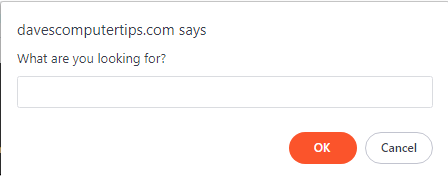
Digamos que desea encontrar cualquier lugar donde se use mi nombre. Simplemente ingrese”Berg”y haga clic en”Aceptar”. Se abrirá una búsqueda en Google que encuentra todas las instancias de mi apellido en davescomputertips.com.
Otros marcadores útiles
Similar a la forma en que creamos el marcador anterior para buscar un sitio web , hay un número casi ilimitado de marcadores disponibles en Internet. Aquí hay algunas otras que pueden resultarle útiles.
Acortar una URL
Corta: llega a una página web con una URL muy larga que le gustaría para enviar a otra persona, entonces, ¿qué haces? Usted resalta la URL, la copia, va a un sitio web de acortamiento de URL, pega la URL larga, hace clic en el botón para convertirla en una URL corta y resalta la URL corta para copiar. Este bookmarklet hace todo eso con un clic.
javascript: void (location.href=’https://is.gd/create.php? Longurl=’+ encodeURIComponent (location.href))
Celsius To Fahrenheit
CtoF: ¿Has estado en una página web que tiene temperaturas en grados Celsius pero no en Fahrenheit? Este bookmarklet le permitirá realizar la conversión sin salir de la página web:
javascript: tMpZ85r=prompt (‘Temperatura en grados Celsius..’,”); if (tMpZ85r) {if (isNaN (parseFloat (tMpZ85r)) ) {alert (tMpZ85r +’no es un número’)} else {void (prompt (‘Temperatura en grados Fahrenheit:’, Math.round (100 * ((tMpZ85r * 9/5) +32))/100))} } else {void (null)}
Fahrenheit a Celsius
FtoC: Esta es la dirección opuesta del bookmarklet anterior, Fahrenheit a Celsius:
javascript: tMpZ85r=prompt (‘Temperatura en grados Fahrenheit…’,”); if (tMpZ85r) {if (isNaN (parseFloat (tMpZ85r))) {alert (tMpZ85r +’no es un número’)} else {void (prompt (‘Temperatura en grados Celsius:’, Math.round ((tMpZ85r-32) * 500/9)/100))}} else {void (null)}
Mostrar la contraseña que acaba de escribir
ShowPswd: ¿Alguna vez se ha molestado en una página web cuando escribe una contraseña que es rechazada pero no puede ver la contraseña que acaba de escribir? Este bookmarklet mostrará la contraseña que acaba de escribir en la mayoría de las páginas web, pero no en todas:
javascript: (function () {var s, F, j, f, i; s=””; F=document.forms ; para (j=0; j WordDef: si a menudo ve palabras en un página web que le gustaría definir, este bookmarklet es para usted. Tenga en cuenta que hay dos formas de utilizarlo. Puede resaltar la palabra (es decir, haga doble clic en la palabra) que desea definir en la página web en la que se encuentra y haga clic en el bookmarklet. Alternativamente, en cualquier página web puede simplemente hacer clic en este bookmarklet y escribir la palabra que desea definir: javascript: var q=escape (window.getSelection ()), i, ii; if (! Q) { for (i=0; i –